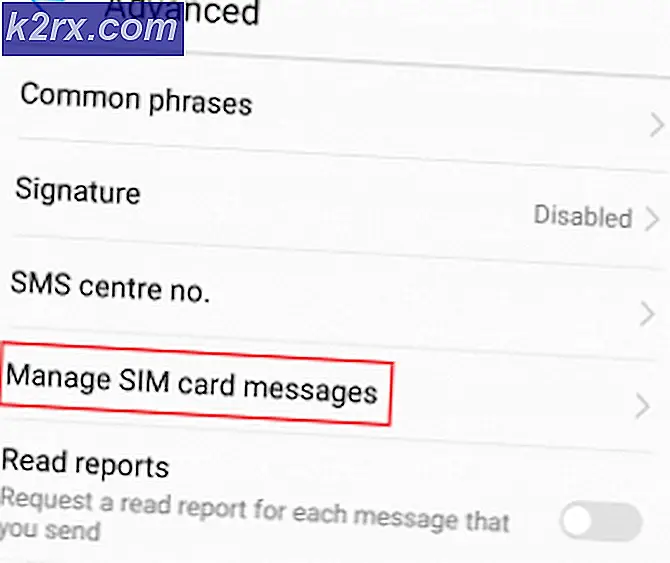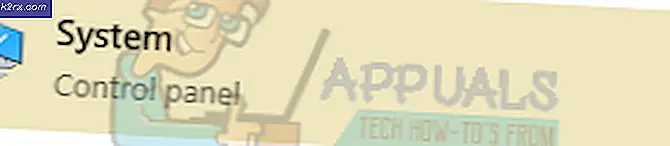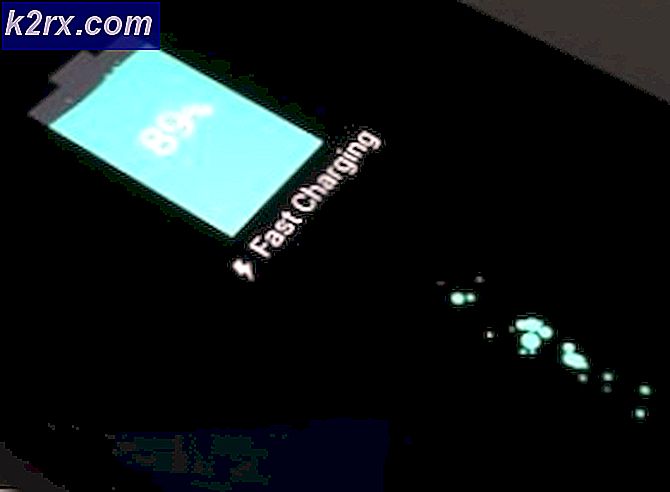FIX: SYSTEM_SERVICE_EXCEPTION (asmtxhci.sys)
asmtxhci.sys is de driver voor de ASMedia USB 3.x XHCI-controller. Het beheert de USB 3.x-poorten van uw systeem, evenals alle apparaten die daarop zijn aangesloten. ASMedia-controllers zijn meestal te vinden op ASUS-moederborden en -laptops, met name op de chipsets van Intel.
Als de controller toevallig faalt, zal het gebeuren wanneer je een USB-apparaat hebt aangesloten, en je een Blue Screen of Death zult krijgen, zeggend SYSTEM_SERVICE_EXCEPTION (asmtxhci.sys). Dit betekent dat u uw systeem opnieuw moet opstarten en er een probleem is met de stuurprogramma's van de ASMedia-controller.
Dit kan je vastgelopen en zonder apparaat laten liggen als je niet weet hoe je het moet repareren, dus lees verder voor een oplossing voor dit probleem.
Werk de stuurprogramma's bij of vervang ze
De oplossing voor een slecht functionerend stuurprogramma is om het bij te werken naar de nieuwste versie, in de hoop dat de stuurprogramma's van de bestuurder op de hoogte zijn van het probleem en het hebben gerepareerd of terugkeren naar een stabielere versie waarvan u weet dat deze werkte, voor het geval u de fouten krijgt een update van de stuurprogramma's.
Je kunt het beste doen om degene uit te proberen die beter bij je situatie past. Als je het probleem begint te krijgen en je weet dat je de driver de laatste tijd niet hebt bijgewerkt, doe dat dan. Als u het stuurprogramma in de vorige periode hebt bijgewerkt en vervolgens de fouten bent gaan ophalen, gaat u terug naar de vorige versie, waarvan u weet dat deze stabiel is.
Optie 1: werk uw stuurprogramma's bij
Als je voor de eerste optie gaat, is het eerste wat je moet doen de controller vinden in Apparaatbeheer. U kunt Apparaatbeheer openen door op de Start- toets op uw toetsenbord te drukken, Apparaatbeheer in te typen en vervolgens op het resultaat te klikken . Wanneer u een lijst krijgt met apparaten die op uw apparaat zijn aangesloten en hun respectieve stuurprogramma's, moet u de ASMedia XHCI-controller vinden. Omdat het een USB 3.x-controller is, vindt u deze op of in de buurt van de onderkant van de lijst door het menu Universal Serial Bus-controllers uit te breiden. Klik met de rechtermuisknop en selecteer Stuurprogramma-update bijwerken in het vervolgkeuzemenu. Volg de wizard, die de controller voor u zal updaten. Start je apparaat opnieuw op als het klaar is en het zou goed moeten werken.
PRO TIP: Als het probleem zich voordoet met uw computer of een laptop / notebook, kunt u proberen de Reimage Plus-software te gebruiken die de opslagplaatsen kan scannen en corrupte en ontbrekende bestanden kan vervangen. Dit werkt in de meeste gevallen, waar het probleem is ontstaan door een systeembeschadiging. U kunt Reimage Plus downloaden door hier te klikkenOptie 2: vervang de stuurprogramma's door een stabiele versie
Als u weet dat u uw stuurprogramma's hebt bijgewerkt en zich niet goed gedraagt, kunt u altijd teruggaan naar de vorige stabiele versie waarvan u weet dat deze werkte. Hiertoe moet u eerst de stabiele versie van de stuurprogramma's downloaden en vervolgens de onstabiele verwijderen voordat u de nieuwe installeert. Download om veiligheidsredenen altijd eerst de stuurprogramma's en verwijder vervolgens de stuurprogramma's die u niet nodig hebt.
Wat betreft de ASMedia XHCI-controller, als u een laptop of vergelijkbaar apparaat hebt, vindt u de stuurprogramma's op de website van de fabrikant van de laptop. Als je een desktop hebt, moet je op de website van de fabrikant van je moederbord naar de driver zoeken, omdat de controllers zich op het moederbord zelf bevinden. Je moet weten naar welke exacte versie je op zoek bent, dus kijk welke je het eerst hebt en kijk welke versie is vrijgegeven. U kunt de huidige versie vinden als u de controller vindt in Apparaatbeheer zoals eerder beschreven, maar in plaats van Update Driver Software in het vervolgkeuzemenu, selecteert u Eigenschappen en bekijkt u de versie daar. Download de vorige versie en ga verder met de volgende stap.
Als u klaar bent met downloaden, moet u de stuurprogramma's verwijderen. Lokaliseer ze in Apparaatbeheer, klik met de rechtermuisknop en selecteer Installatie ongedaan maken in het menu. Wanneer ze klaar zijn met het verwijderen, start u uw apparaat opnieuw op. Nu zou je de generieke stuurprogramma's van Microsoft moeten hebben en je kunt de stabiele stuurprogramma's installeren. Navigeer naar uw map Downloads of de plaats waar u de installatie van de stuurprogramma's hebt opgeslagen en installeer de stabiele versie. Start uw apparaat opnieuw op en het zal werken.
BSOD's kunnen echt beangstigend zijn, vooral voor een niet-technisch onderlegde gebruiker die niet echt weet waar hij naar kijkt. Echter, met een beetje know how en de methoden die we eerder noemden, zal je absoluut geen problemen hebben bij het oplossen van de SYSTEM_SERVICE_EXCEPTION (asmtxhci.sys) fout.
PRO TIP: Als het probleem zich voordoet met uw computer of een laptop / notebook, kunt u proberen de Reimage Plus-software te gebruiken die de opslagplaatsen kan scannen en corrupte en ontbrekende bestanden kan vervangen. Dit werkt in de meeste gevallen, waar het probleem is ontstaan door een systeembeschadiging. U kunt Reimage Plus downloaden door hier te klikken